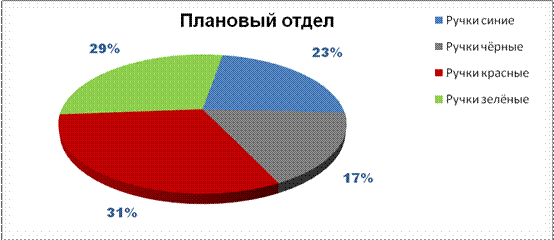Диаграммы в Word часть 4
Продолжаем. Допустим, что вас больше устраивает хаотичное расположение показателей на диаграмме.
Чтобы расположить показатели так, как вам того бы хотелось, достаточно кликнуть по одному из показателей, и после появления маркеров вокруг них, удерживая левую кнопку мыши, перетащить на другое место. Например, вот так:
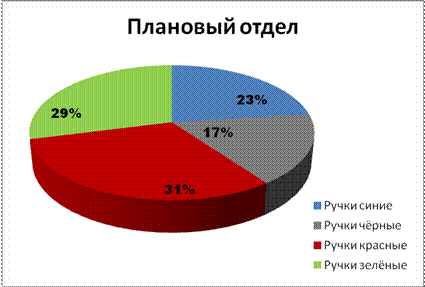
Таким же образом вы можете их вынести и за пределы тела диаграммы. Тоже самое можно проделать и с перечнем ручек, поместив его в другом месте, меняя формат после появления маркеров. Например, вот так:
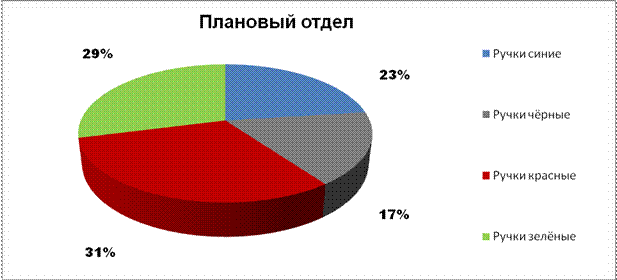
Для достижения большего эффекта вызовите активное окно кликом правой кнопки мыши и поэкспериментируйте с настройками, выбрав пункт «Поворот объёмной фигуры»: